当前位置:
首页 >
如何用Chrome浏览器进行数据备份
如何用Chrome浏览器进行数据备份
时间:2025-05-02
来源:谷歌浏览器官网
详情介绍

首先,我们要了解 Chrome 浏览器数据包含哪些内容。它涵盖了浏览历史记录,也就是你曾经访问过的网页地址;还有书签,那些被你精心标记以便快速访问的常用网页;密码,为了方便登录各类网站所保存的账号信息;以及扩展程序,能为浏览器增添各种实用功能的插件。这些数据共同构成了你在网络世界的“足迹”与“利器”。
接下来,开启 Chrome 浏览器数据备份之旅的第一步,是找到正确的设置入口。打开 Chrome 浏览器,在浏览器窗口的右上角,你会看到三个竖向排列的点,这就是菜单按钮。点击它,弹出下拉菜单后,将鼠标指针移至“设置”选项,再次点击进入设置页面。这一步操作如同打开一扇通往浏览器个性化配置的大门。
进入设置页面后,不要被繁多的选项迷惑,我们的目标是找到“同步和 Google 服务”这一关键区域。它通常位于页面靠上的位置,可能与其他常规设置项并列。点击进入该区域后,一个新的界面呈现眼前,这里就是掌控数据同步与备份的核心地带。
在“同步和 Google 服务”页面中,首要任务是确保“同步”功能已开启。如果开关处于关闭状态,毫不犹豫地将其切换至开启位置。开启后,下方会出现一系列可同步的数据类型选项,包括前面提到的浏览历史记录、书签、密码和扩展程序等。根据自己的需求,逐一勾选想要备份的数据类别。例如,若你十分看重浏览历史,希望能在不同设备间无缝衔接浏览进程,就勾选“打开新标签页后继续显示之前打开的标签页”以及“浏览历史记录”相关选项;要是担心书签丢失,也务必勾选“书签”选项。对于密码备份,考虑到账户安全,建议同时勾选“密码”及“自动填充”相关设置,这样不仅能备份密码,还能在其他设备上方便地使用自动填充功能登录网站。
完成数据类型的勾选后,还有一个重要环节——登录你的 Google 账户。因为 Chrome 浏览器的数据备份依赖于 Google 账户进行云端存储与同步。若你尚未登录,系统会提示你输入账户名和密码;若已登录多个账户,需确认使用的是要进行数据备份的那个特定账户。登录成功后,Chrome 浏览器会自动将你勾选的数据上传至云端服务器,实现数据的备份。这个过程可能会因数据量的多少而耗费一些时间,期间请保持网络连接稳定,不要随意关闭浏览器或中断网络,以免备份失败。
备份完成后,如何验证数据是否成功备份呢?很简单,你可以在另一台已安装 Chrome 浏览器并登录相同 Google 账户的设备上,打开浏览器查看相应数据是否完整呈现。比如,检查书签是否都在,浏览历史记录能否正常追溯,密码是否能自动填充等。如果一切正常,那么恭喜你,已经成功掌握了 Chrome 浏览器的数据备份方法,从此无需再为数据丢失而担忧。
总之,定期对 Chrome 浏览器数据进行备份是一项简单却意义重大的操作。它花费的时间不多,却能在关键时刻发挥巨大作用,保障我们的数字生活平稳有序。无论是日常工作中的资料查询、学习过程中的知识积累,还是生活中的各类网上事务处理,有了可靠的数据备份,我们都能更加安心地畅游网络世界。
继续阅读
Google Chrome浏览器版本下载选择技巧
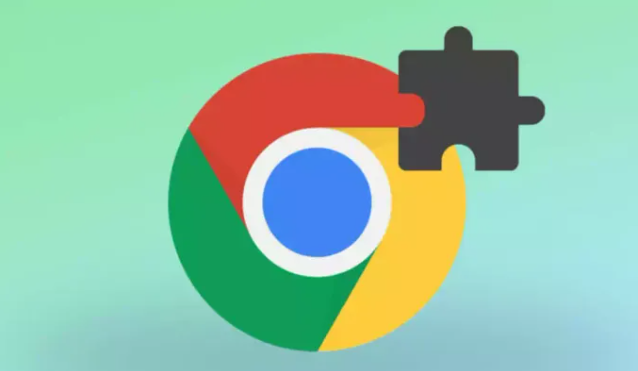 分享谷歌Chrome浏览器不同版本的选择技巧,包括稳定版、测试版及旧版本,帮助用户根据设备需求和使用环境选择最合适的版本。
分享谷歌Chrome浏览器不同版本的选择技巧,包括稳定版、测试版及旧版本,帮助用户根据设备需求和使用环境选择最合适的版本。
谷歌浏览器网页标注功能办公学习实用操作技巧分享
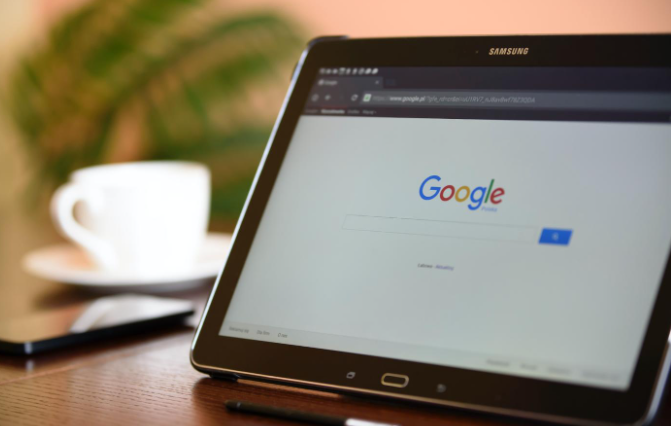 谷歌浏览器网页标注功能在办公和学习中可高效整理信息,用户通过操作技巧掌握方法,提高网页内容管理效率,优化工作与学习场景的浏览体验。
谷歌浏览器网页标注功能在办公和学习中可高效整理信息,用户通过操作技巧掌握方法,提高网页内容管理效率,优化工作与学习场景的浏览体验。
google浏览器广告屏蔽机制全面解析
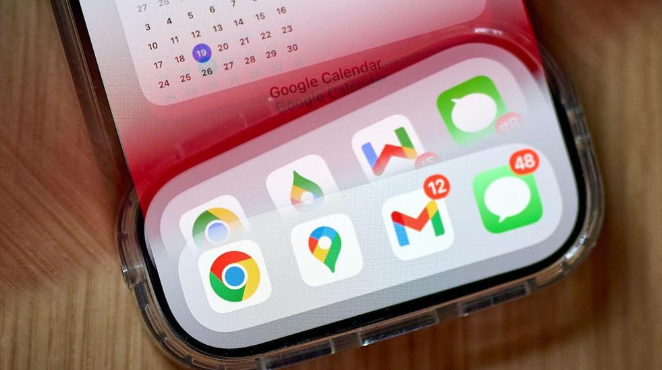 深度解析google浏览器的广告屏蔽机制,帮助用户提升浏览体验,减少干扰广告。
深度解析google浏览器的广告屏蔽机制,帮助用户提升浏览体验,减少干扰广告。
google浏览器自动播放视频关闭教程及操作流程
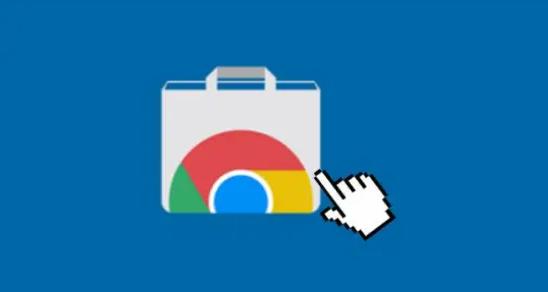 讲解google浏览器关闭网页自动播放视频的教程和操作流程,帮助用户减少干扰,提升浏览体验。
讲解google浏览器关闭网页自动播放视频的教程和操作流程,帮助用户减少干扰,提升浏览体验。
